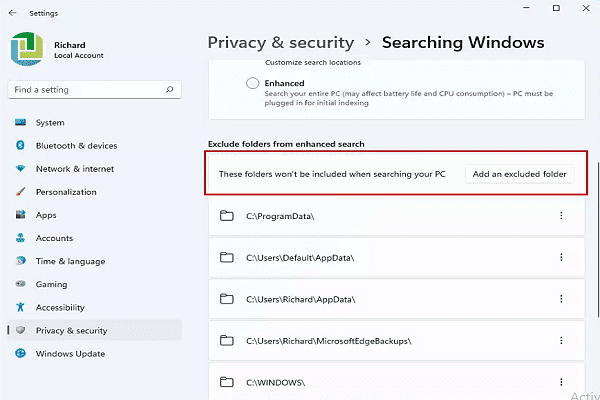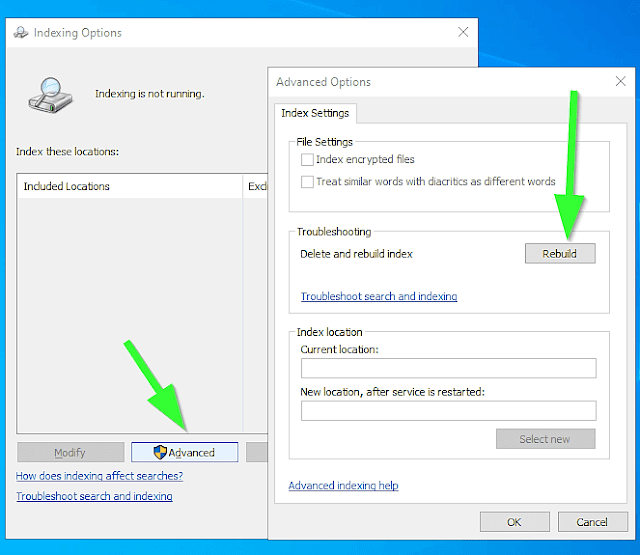طريقة منع ظهور الملفات على الاقراص في نتائج البحث على كمبيوتر ويندوز
حافظ على خصوصية ملفاتك وامنع ظهور ما تريد منها في نتائج البحث على الويندوز ، عندما تبحث في تطبيق المستكشف في ويندوز 11 او 10 ستجد جميع الملفات من صور وموسيقى وغيرها لكن قد تريد اخفاء بعض الملفات عن شخص ما وهذا ما نعرفك فيه هنا في هذا المقال.
طريقة منع ظهور ملفات معينة في نتائج البحث على الويندوز 11
- قم بفتح الإعدادات Settings.
- وقم بالنقر على الحماية والخصوصية “Privacy & Security” من القائمة .
- ثم قسم أذونات ويندوز “Windows Permissions”.
- وستجد ادناه صفحة البحث في ويندوز “Searching Windows” فقم بالنقر عليها هنا .
- وستجد قسم استبعاد المجلدات من البحث المحسن “Exclude Folders From Enhanced Search”.
- ويمكنك إضافة المجلدات التي تريد إخفاءها بالنقر على إضافة مجلد مستبعد “Add an Excluded Folder”
- من نافذة اختر مجلد “Select Folder” قم بإختيار المجلد الذي تريد إخفاؤه وسيظهر في قسم استبعاد المجلدات من البحث المحسن “Exclude Folders From Enhanced Search”
بعدها قم بالخطوات التالية .
- ثم قم بفتح نافذة Run بالضغط على مفتاح Win و R معاً.
- ثم قم بكتابة الأمر control.exe srchadmin.dll
- وانقر على زر Enter وعندما تظهر النافذة انقر على متقدم “Advanced” .
- ثم في نافذة خيارات متقدمة “Advanced Options” قم بالنقر على زر إعادة بناء “Rebuild” لإعادة بناء الفهرس.
ملاحظة: هذه الطريقة خاصة بالمجلدات ولا يمكن إخفاء ملف بمفرده، وإذا أردت إظهار المجلد مرة أخرى فيمكنك مسحه من قسم “Exclude Folders From Enhanced Search” وسيظهر في النتائج عند البحث عنه.
وهذه كانت طريقة منع ظهور الملفات على الاقراص في نتائج البحث على كمبيوتر ويندوز